Wenn Sie einen Grund finden, das Linux-Home-Verzeichnis von einem Laufwerk auf ein anderes zu verschieben, hat Jack Wallen den Schritt
Ich hatte einige Fälle, in denen das Verschieben des HOME-Verzeichnisses auf einem Linux-Desktop oder -Server erforderlich war. Dies kann an Platz- oder Sicherheitsproblemen liegen. In jedem Fall mag es wie eine ziemlich entmutigende Aufgabe erscheinen, das Verzeichnis, das alle Benutzerdateien und -verzeichnisse enthält, von einem Laufwerk auf ein anderes zu migrieren. Obwohl es ein etwas langwieriger Prozess ist, ist es nicht allzu schwierig.
Open Source:Unbedingt lesen
Lassen Sie uns sehen, wie es gemacht wird.
Was Sie brauchen
Damit dies funktioniert, benötigen Sie eine laufende Linux-Instanz mit mindestens zwei installierten Laufwerken. Ich werde auf Ubuntu Server 20.04 demonstrieren, aber das sollte unabhängig von der verwendeten Distribution funktionieren.
So finden Sie das Ziellaufwerk
Das erste, was wir tun müssen, ist das Laufwerk zu finden, das die HOME-Verzeichnisse enthalten wird. Sie müssen sicherstellen, dass Sie den genauen Namen des Laufwerks kennen. Melden Sie sich dazu beim Server (oder Desktop) an und geben Sie den Befehl ein:
lsblk
Sie sollten nicht nur den Laufwerksnamen sehen, sondern auch den Einhängepunkt für das Ziellaufwerk (Abbildung A ).
Abbildung A
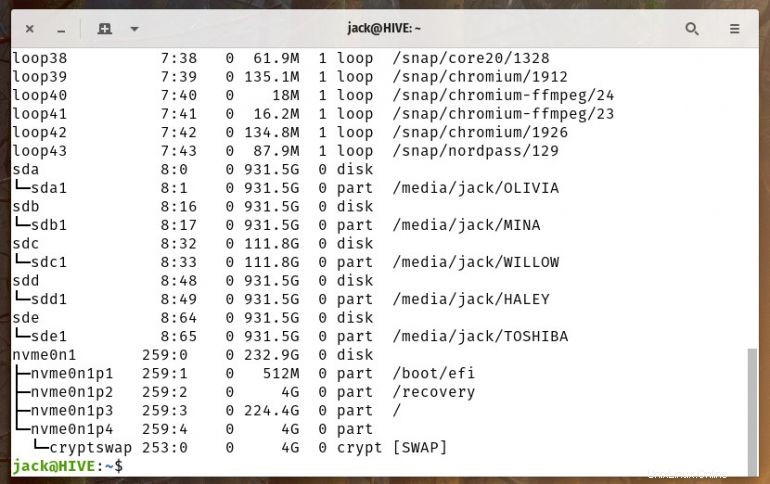
Mein Laufwerk ist bereits formatiert. Wenn es sich um ein neues, unformatiertes Laufwerk handelt, müssen Sie zuerst eine Partition erstellen mit:
sudo fdisk /dev/sdb
Geben Sie n für eine neue Partition ein und geben Sie dann p ein um eine primäre Partition zu erstellen. Geben Sie danach 1 ein, um die Partitionsnummer anzugeben. Drücken Sie die Eingabetaste, um die Standardwerte für die nächsten beiden Fragen zu akzeptieren (erster Sektor/letzter Sektor). Sie sollten jetzt /dev/sdb1 mit dem Befehl:
sehen
sudo fdisk /dev/sdb
Geben Sie p ein, um die Informationen für die Partition auszudrucken.
Als nächstes müssen Sie das Laufwerk als ext4 partitionieren mit:
sudo mkfs.ext4 /dev/sdb1
Lassen Sie uns ein neues Verzeichnis erstellen, das als Einhängepunkt für die neue Partition dient, mit:
sudo mkdir -p /data/home
Mounten Sie das Laufwerk:
sudo mount /dev/sdb1 /data/home
So kopieren Sie die Dateien von /home auf das neue Laufwerk
Kopieren Sie alles von /home auf das neue Laufwerk mit:
sudo cp -aR /home/* /data/home
/home umbenennen mit:
sudo mv /home /home.bak
Erstellen Sie ein neues Home-Verzeichnis mit:
sudo mkdir /home
Unmounten Sie /dev/sdb1 mit:
sudo umount /dev/sdb1
Hängen Sie /dev/sdb1 erneut ein, nur diesmal in das neu erstellte /home-Verzeichnis mit:
sudo mount /dev/sdb1 /home
Wie man die neue Partition dauerhaft einbindet
Wir müssen jetzt sicherstellen, dass die neue Partition gemountet wird, auch wenn die Maschine neu gestartet wird. Dazu erstellen wir einen Eintrag in /etc/fstab. Bevor wir das tun, müssen wir die UUID der Partition mit dem Befehl herausfinden:
sudo blkid /dev/sdb1
Sie sollten etwas wie UUID="13557fad-d203-4448-991b-c8011907dc1d" in der Ausgabe sehen (Abbildung B ).
Abbildung B
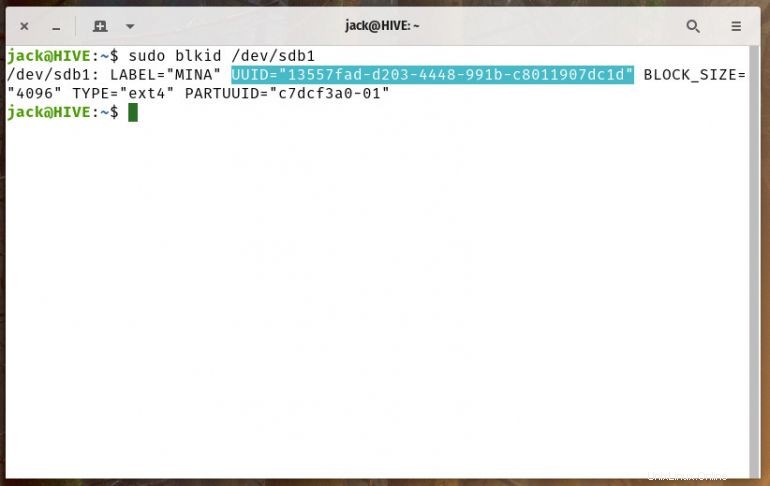
Öffnen Sie fstab zum Bearbeiten mit dem Befehl:
sudo nano /etc/fstab
Am Ende der Datei (Abbildung C ), fügen Sie etwa Folgendes hinzu:
UUID=ID /home /ext4 defaults 0 2
Wobei ID die UUID der neuen Partition ist.
Abbildung C
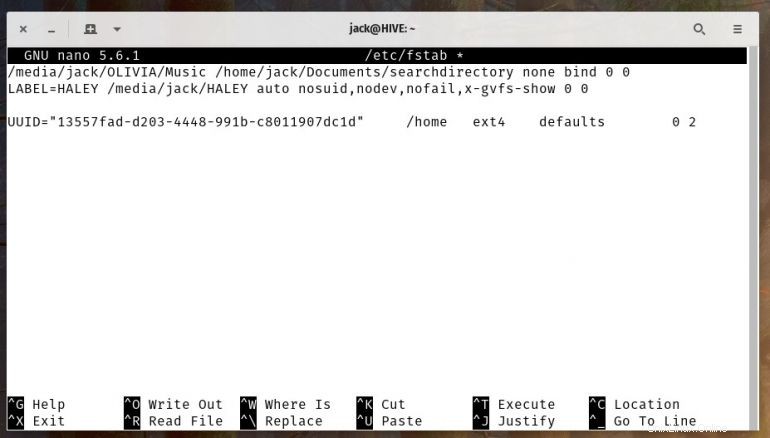
Speichern und schließen Sie die Datei. Remounten Sie die Partition mit:
sudo mount -a
Und da haben Sie es, Sie haben das /home-Verzeichnis erfolgreich auf ein eigenes Laufwerk verschoben. Sie müssen sich keine Sorgen mehr machen, dass Benutzer den gesamten Speicherplatz auf Ihrem Serverlaufwerk mit Linux OS verbrauchen.
Stellen Sie sicher, dass Sie dies auf Nicht-Produktionsmaschinen üben, um sicherzustellen, dass Sie den Prozess beherrschen, bevor Sie es auf einer Maschine ausprobieren, die für Ihren Arbeitsablauf erforderlich ist.
Abonnieren Sie TechRepublic Wie man Technik auf YouTube zum Laufen bringt für die neuesten technischen Ratschläge für Geschäftsleute von Jack Wallen.
Quelllink